Ouvrez-vous toujours les applications de Windows en faisant glisser votre souris ? Lancez-vous toujours les programmes de Windows en double-cliquant dessus ? Pour ma part, je préfère saisir des combinaisons de touches pour les ouvrir au lieu d'utiliser la souris, ce qui me permet de gagner beaucoup de temps. Et Windows a plusieurs astuces intégrées pour lancer rapidement les applications.
Comment lancer rapidement des applications dans Windows ?
Méthode 1 : Utiliser la touche Windows
Veuillez appuyer sur la touche Windows et ajouter un numéro pour lancer l'application qui s'ouvre rapidement sur votre barre des tâches.
C'est vraiment pratique, mais si vous voulez changer d'application en même temps, la barre d'outils sera plus longue et désordonnée. En outre, les raccourcis ne peuvent pas être personnalisés car leur ordre est fixe et vous devez les compter un par un.

Méthode 2 : Utilisez le menu de démarrage.
Étape 1. Ouvrez le menu Démarrer
Veuillez appuyer sur la touche logo Windows du clavier pour ouvrir le menu Démarrer.
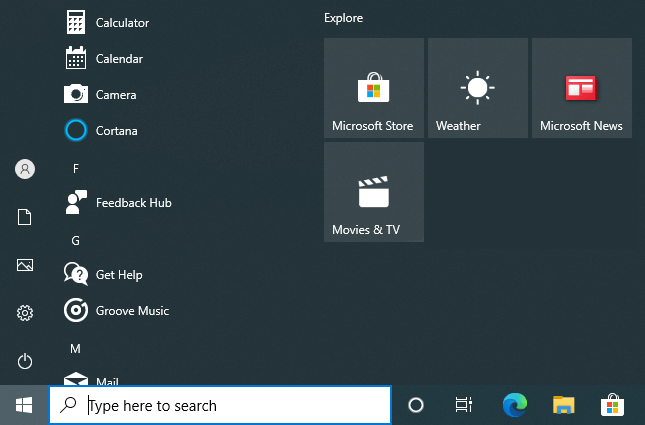
Étape 2. Trouvez l'application que vous voulez.
Veuillez choisir une application et faire un clic droit pour sélectionner l'emplacement de son fichier.
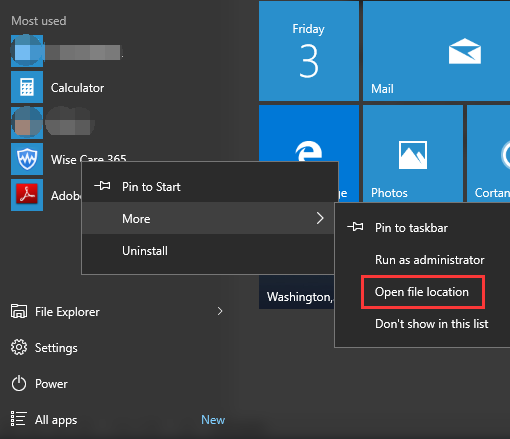
Étape 3. Ajoutez la touche de raccourci
Veuillez sélectionner les Propriétés en faisant un clic droit sur le raccourci. Puis saisissez une combinaison de touches dans la case Touche de raccourci. Et cliquez sur OK.
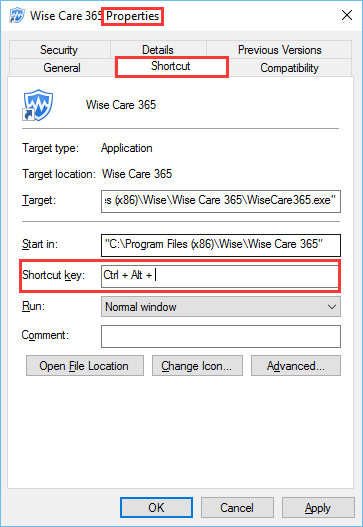
Méthode 3 : Utiliser des lanceurs tiers
Étape 1. Téléchargez et installez Wise Hotkey
Wise Hotkey est une nouvelle application de lancement pour Windows, qui permet aux utilisateurs d'attribuer plus facilement des touches de raccourci à certaines applications, sites Web et dossiers.
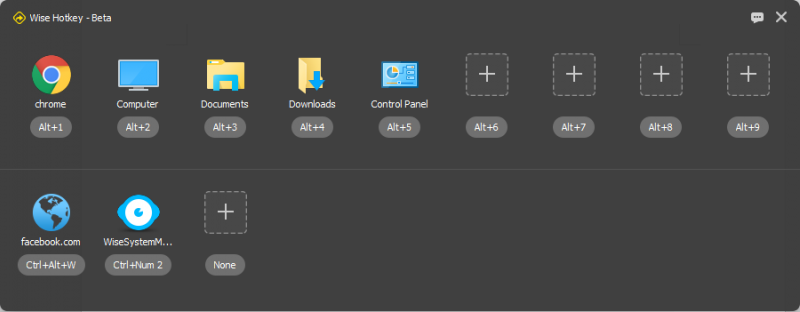
Étape 2. Ajouter des applications à Wise Hotkey
Vous pouvez remarquer qu'il a déjà répertorié certaines applications, des dossiers ainsi que des sites Web avec un certain nombre de touches de combinaison sur la première ligne. Il est très facile pour vous d'ajouter ou de modifier toute application en cliquant sur le signal plus et moins.
Sur la deuxième ligne, vous pouvez également personnaliser les clés de combinaison pour les applications/dossiers/sites web que vous souhaitez ajouter.
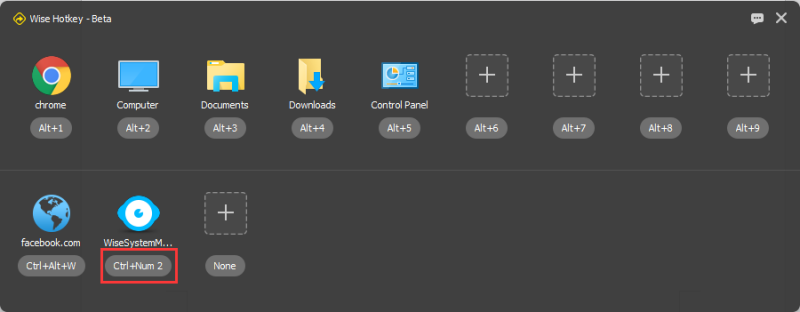
Conclusion
Eh bien, Wise Hotkey a également besoin d'autres améliorations pour qu'il convienne à tout le monde. Vos commentaires seront donc appréciés ici.

